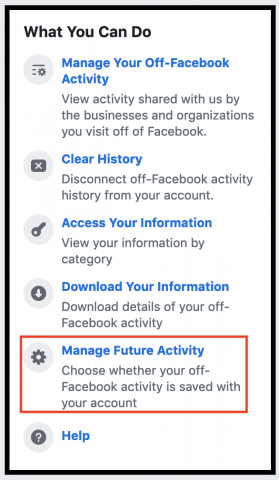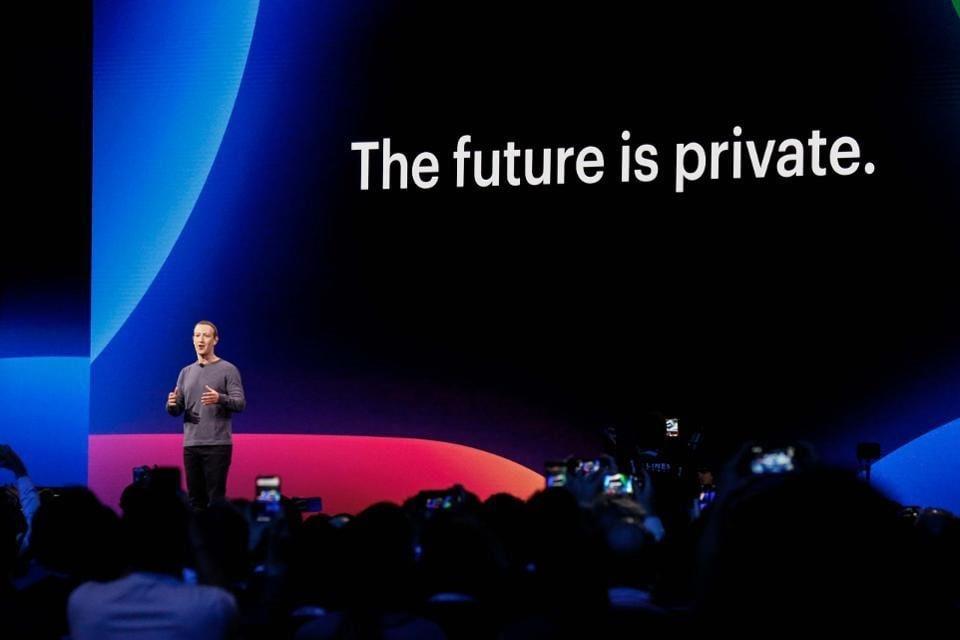Το Facebook είναι ένα από τα πιο δημοφιλή μέσα κοινωνικής δικτύωσης που συνδέει εκατομμύρια χρήστες σε όλο τον κόσμο. Κυριολεκτικά δεν μπορούμε να περάσουμε μια μέρα χωρίς να κάνουμε κύλιση στη ροή ειδήσεων του Facebook για να δούμε τι έχουν κάνει οι φίλοι και τα μέλη της οικογένειάς μας. Το Facebook μοιάζει περισσότερο με μια υποχρεωτική εφαρμογή μέσων κοινωνικής δικτύωσης και έχει γίνει περισσότερο σαν οικογένεια τα τελευταία χρόνια. Ναι, ο τεχνολογικός γίγαντας μπορεί να γνώρισε μερικά σκαμπανεβάσματα κατά τη διάρκεια του ταξιδιού του, αλλά η αγάπη μας για το Facebook δεν μπορεί ποτέ να σβήσει, σωστά;
Λοιπόν, έχετε ακούσει για τη νέα λειτουργία δραστηριότητας εκτός Facebook του Facebook; Το Facebook κυκλοφόρησε πρόσφατα αυτό το νέο εργαλείο παρακολούθησης που σας επιτρέπει να έχετε περισσότερο έλεγχο των δεδομένων σας στο Facebook. Ας μάθουμε τα πάντα για τη λειτουργία δραστηριότητας εκτός Facebook, πώς να χρησιμοποιήσετε αυτήν τη νέα δυνατότητα Facebook και πώς μπορεί αυτό το εργαλείο να βοηθήσει να κάνουμε τον λογαριασμό μας στο Facebook πιο ασφαλή.
Ας βουτήξουμε.
Διαβάστε επίσης: Αποκλεισμός κάποιου στο Facebook: Ο πλήρης οδηγός
Τι είναι η λειτουργία Off-Facebook Activity All About;
Πηγή εικόνας: GB Hackers
Λοιπόν, το λατρεύετε ή το μισείτε, αλλά το Facebook έχει βιώσει τεράστιο όγκο κριτικής και ισχυρισμών όσον αφορά τον τρόπο με τον οποίο χρησιμοποιεί τα δεδομένα μας. Από την τηλεόραση μέχρι τα πρωτοσέλιδα των εφημερίδων, το Facebook ήταν κυριολεκτικά παντού, υπογραμμίζοντας πώς τα δεδομένα εκατομμυρίων χρηστών παραβιάστηκαν χωρίς τη συγκατάθεσή τους. Οπότε, ναι, από τότε, το Facebook βρίσκεται στη φάση θεραπείας του και δοκιμάζει όλα τα δυνατά μέτρα για να ξαναχτίσει την εμπιστοσύνη των χρηστών.
Με αφορμή την Παγκόσμια Ημέρα Προστασίας Προσωπικών Δεδομένων, το Facebook κυκλοφόρησε μια νέα λειτουργία Off-Facebook Activity που επιτρέπει στους χρήστες να αποκτήσουν περισσότερο έλεγχο στα δεδομένα τους. Με τη βοήθεια αυτού του εργαλείου, μπορείτε εύκολα να παρακολουθείτε όλες τις εφαρμογές, τις υπηρεσίες, τους ιστότοπους που επισκέπτεστε ενώ χρησιμοποιείτε την εφαρμογή και σας προσφέρει επίσης μια επιλογή όπου μπορείτε να απενεργοποιήσετε αυτήν την παρακολούθηση όποτε θέλετε.
Πηγή εικόνας: iMore
Όπως γνωρίζουμε καλά, πολλοί ιστότοποι ή επιχειρήσεις προσπαθούν να αποκτήσουν τις προσωπικές μας πληροφορίες, ειδικά τις δραστηριότητες παρακολούθησης που περιλαμβάνουν τις σελίδες που μας αρέσουν, τους ιστότοπους που επισκεπτόμαστε και κάθε διαδικτυακή δραστηριότητα ή κίνηση που κάνουμε. Προς υπεράσπισή τους, οι επιχειρήσεις δηλώνουν ότι το κάνουν αυτό αποκλειστικά για να μας προσφέρουν μια πιο εξατομικευμένη εμπειρία όπου μπορούν να μας στοχεύουν διαφημίσεις με βάση τις προτιμήσεις και τις επιλογές μας. Έτσι, με τη βοήθεια αυτής της δυνατότητας δραστηριότητας εκτός Facebook, μπορείτε να έχετε περισσότερο έλεγχο στον τρόπο κοινής χρήσης των προσωπικών σας δεδομένων Facebook με εφαρμογές και υπηρεσίες.
Διαβάστε επίσης: Τι μπορεί να συμβεί στα μέσα κοινωνικής δικτύωσης εάν η επιχείρηση του Facebook χωριστεί;
Πώς να χρησιμοποιήσετε τη δυνατότητα δραστηριότητας εκτός Facebook;
Ακολουθήστε αυτά τα γρήγορα βήματα για να χρησιμοποιήσετε αυτήν τη νέα λειτουργία απορρήτου του Facebook για να κάνετε τον λογαριασμό σας πιο ασφαλή.
Εκκινήστε το Facebook και συνδεθείτε στον λογαριασμό σας.
Μεταβείτε στις ρυθμίσεις του Facebook και επιλέξτε "Οι πληροφορίες σας στο Facebook" από το αριστερό παράθυρο μενού.
Πατήστε στην επιλογή «Απενεργοποίηση δραστηριότητας Facebook».
Στο επόμενο παράθυρο, θα δείτε μια λεπτομερή περίληψη του τι είναι αυτό το εργαλείο και πώς διαχειρίζεται το Facebook τα προσωπικά σας δεδομένα.
Πηγή εικόνας: PC Mag
Τώρα, στη δεξιά πλευρά του παραθύρου, θα δείτε τρεις χρήσιμες επιλογές, συγκεκριμένα: Διαχείριση της δραστηριότητάς σας εκτός Facebook, Εκκαθάριση ιστορικού και Περισσότερες επιλογές.
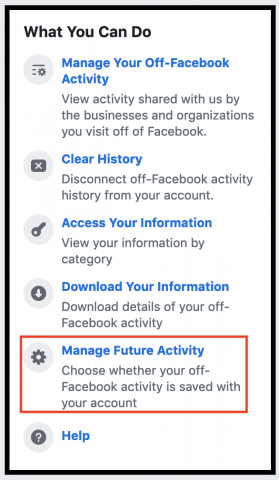
- Διαχειριστείτε τη δραστηριότητά σας εκτός Facebook: Αν πατήσετε αυτήν την επιλογή, θα μπορείτε να δείτε μια ολόκληρη λίστα εφαρμογών και υπηρεσιών που έχουν μοιραστεί δεδομένα με το Facebook σε κάποια χρονική στιγμή.
- Εκκαθάριση ιστορικού: Εάν θέλετε να απαλλαγείτε από όλες αυτές τις πληροφορίες, πατήστε το κουμπί "Εκκαθάριση ιστορικού".
- Περισσότερες επιλογές: Αυτή η ενότητα προσφέρει κυρίως τις επιλογές σας για πρόσβαση στα προσωπικά σας στοιχεία, λήψη πληροφοριών και διαχείριση μελλοντικής δραστηριότητας. Η "Διαχείριση μελλοντικής δραστηριότητας" είναι μια χρήσιμη λειτουργία, σε περίπτωση που θέλετε να σταματήσετε το Facebook να παρακολουθεί τις δραστηριότητές σας στο μέλλον.
Διαβάστε επίσης: Όλα όσα πρέπει να ξέρετε για τις δημοφιλείς φωτογραφίες – Μια παρόμοια λειτουργία του Instagram στο Facebook
Μπορεί αυτό το νέο εργαλείο απορρήτου να κάνει τον λογαριασμό σας πιο ασφαλή;
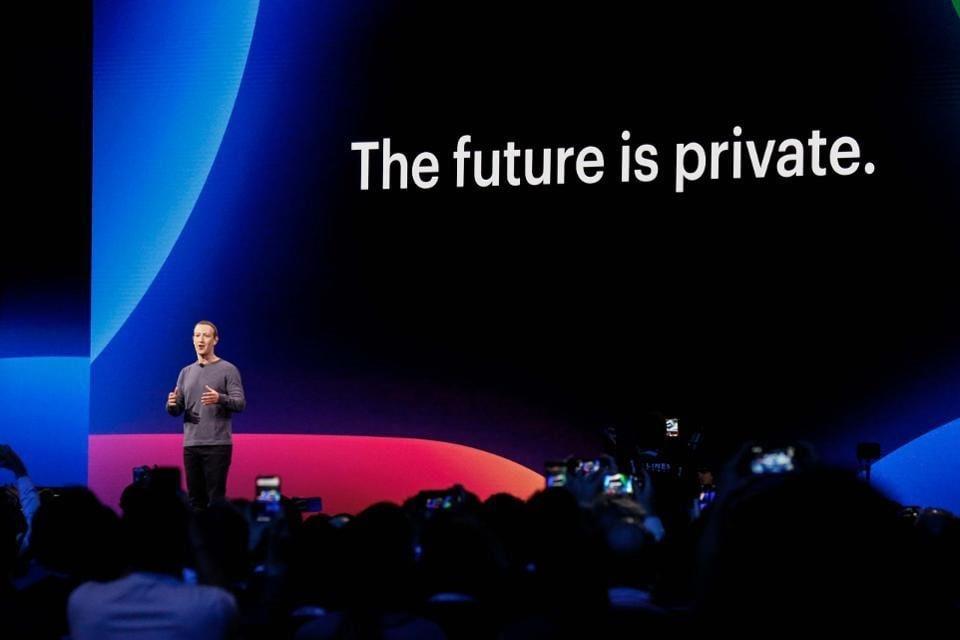
Πηγή εικόνας: Forbes
Λοιπόν, τι πιστεύετε για τη λειτουργία δραστηριότητας εκτός Facebook; Πιστεύετε ότι είναι μια εξαιρετική πρωτοβουλία του Facebook για να κάνει τον λογαριασμό σας πιο ασφαλή; Λοιπόν, ναι, στη σύστασή μας, το εργαλείο σίγουρα σας δίνει περισσότερο έλεγχο στον τρόπο με τον οποίο ελέγχετε τα προσωπικά σας δεδομένα και τα όριά σας. Έτσι, αν είστε έστω και λίγο καχύποπτοι για το πώς το Facebook χειρίζεται τα δεδομένα σας, μπορείτε να αξιοποιήσετε στο έπακρο αυτό το εργαλείο ως πρόσθετο μέτρο απορρήτου για τον λογαριασμό σας.
Επίσης, μην ξεχάσετε να διαβάσετε την ανάρτησή μας σχετικά με το πώς να σταματήσετε τις εφαρμογές τρίτων να χρησιμοποιούν τα δεδομένα σας στο Facebook στο iPhone για να διατηρήσετε τα δεδομένα σας ασφαλή στην ψηφιακή πλατφόρμα.